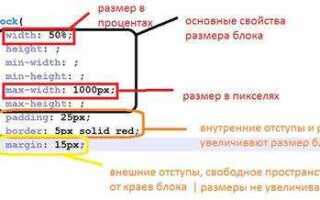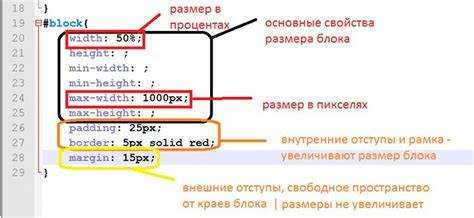
Размер изображения в HTML можно управлять напрямую через атрибуты width и height тега img. Эти атрибуты принимают числовые значения в пикселях и позволяют задать фиксированную ширину и высоту, например: <img src=»image.jpg» width=»300″ height=»200″>. Однако такой подход не учитывает адаптивность и может привести к искажению пропорций при масштабировании страницы.
Оптимальный способ задания размера – использование CSS. С помощью свойств width и height в стилях можно задать как фиксированные значения, так и процентные: width: 100%; адаптирует изображение под ширину контейнера, а height: auto; сохранит его пропорции. Это особенно важно при создании адаптивной верстки для разных экранов.
Если указать только один параметр – ширину или высоту – браузер автоматически подберет второй, сохраняя исходное соотношение сторон. Но если задать оба значения вручную и они не соответствуют исходным пропорциям, изображение будет искажено. Чтобы избежать этого, следует использовать object-fit: cover или contain при работе с контейнерами фиксированного размера.
Контроль над размерами изображения важен не только с точки зрения дизайна, но и производительности. Загружать изображение в полном разрешении и уменьшать его визуально – неэффективно. Лучше использовать предварительно оптимизированные файлы с нужными размерами, соответствующими макету. Это снизит вес страницы и ускорит её загрузку.
Как использовать атрибуты width и height в теге <img>
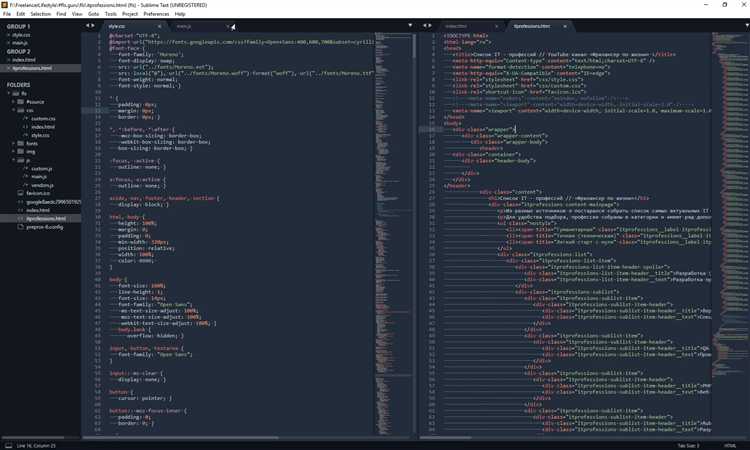
Атрибуты width и height в теге <img> задают размеры изображения в пикселях. Указание этих атрибутов позволяет браузеру заранее зарезервировать пространство на странице, что предотвращает сдвиг контента при загрузке.
Атрибут width определяет ширину изображения. Значение должно быть числом без единиц измерения. Например, width=»300″ задаёт ширину 300 пикселей.
Атрибут height аналогично задаёт высоту изображения. Пример: height=»200″ устанавливает высоту 200 пикселей.
Если указать только один из атрибутов, второй автоматически рассчитывается по пропорциям оригинального изображения. Это сохраняет правильное соотношение сторон и предотвращает искажения.
Указание обоих атрибутов вручную может привести к искажению, если пропорции не соответствуют исходным. Чтобы этого избежать, рекомендуется либо задавать только один атрибут, либо использовать точные пропорции изображения.
Использование width и height непосредственно в теге <img> имеет приоритет над CSS-правилами только в случае отсутствия соответствующих стилей. Для адаптивной верстки рекомендуется управлять размерами через CSS, сохраняя атрибуты как резервную меру.
Чем отличается задание размеров в пикселях и в процентах
При задании размеров изображения важно понимать поведение элемента в зависимости от единиц измерения. Пиксели (px) и проценты (%) приводят к принципиально разным результатам в адаптивной вёрстке.
- Пиксели: фиксируют размер изображения независимо от окружающих элементов. Указание, например,
width="300"илиstyle="width:300px;"жёстко задаёт ширину в 300 пикселей вне зависимости от ширины контейнера. Это удобно для точного контроля, но плохо масштабируется на устройствах с разным разрешением. - Проценты: задают размер относительно родительского элемента. Например,
style="width:100%;"заставит изображение растягиваться по ширине контейнера. Такой подход делает изображение гибким и подходящим для адаптивного дизайна.
Использование процентов предпочтительно в следующих случаях:
- Необходимость поддержки мобильных устройств и разных экранов.
- Вёрстка с гибкой сеткой, где изображения должны подстраиваться под изменяющийся размер блоков.
Пиксели уместны, если изображение должно оставаться строго заданного размера независимо от контекста, например, иконки в панели управления или изображения, критичные к масштабу.
Комбинированный подход также возможен: ширина в процентах, но ограниченная через max-width в пикселях для предотвращения чрезмерного масштабирования.
Как контролировать размер изображения с помощью CSS-свойств
width и height позволяют задать точные размеры изображения в пикселях, процентах или других единицах. Например, width: 300px ограничит ширину до 300 пикселей, а width: 100% адаптирует изображение к ширине родительского контейнера.
Свойство max-width предотвращает выход изображения за пределы контейнера. Значение max-width: 100% особенно полезно для адаптивного дизайна, так как изображение будет сжиматься при необходимости, но не растягиваться сверх исходного размера.
Для сохранения пропорций важно указывать только одно из двух свойств – width или height. Второе значение автоматически вычисляется на основе соотношения сторон изображения.
object-fit управляет тем, как изображение вписывается в заданные размеры. Значение cover обрезает изображение, чтобы оно полностью заполнило контейнер, contain – наоборот, масштабирует его, чтобы всё изображение уместилось в рамках без обрезки.
Избегайте установки размеров через HTML-атрибуты, если используете CSS – это снижает гибкость адаптивного дизайна и усложняет управление стилями.
Как задать максимальную ширину и высоту изображения
Чтобы ограничить размеры изображения, не искажая его пропорций, используйте атрибуты max-width и max-height. Эти атрибуты позволяют задать максимальные размеры изображения, при этом изображение будет автоматически масштабироваться в пределах установленных ограничений.
max-widthограничивает максимальную ширину изображения, не позволяя ему выйти за заданные границы, даже если контейнер шире.max-heightограничивает максимальную высоту изображения, предотвращая его вертикальное превышение заданного размера.
Оба атрибута работают вместе, гарантируя, что изображение будет подстроено под размеры экрана или контейнера, сохраняя при этом исходные пропорции.
- Если изображение имеет большую ширину, чем указано в
max-width, оно будет уменьшено, чтобы соответствовать этим ограничениям, но высота изменится пропорционально. - Если изображение выше указанного значения в
max-height, его высота уменьшится, сохраняя пропорции, и ширина также будет адаптирована.
Пример:
<img src="example.jpg" style="max-width: 100%; max-height: 300px;">
В этом примере изображение не превысит 100% ширины родительского контейнера и 300px по высоте. Если ширина контейнера больше, изображение масштабируется пропорционально, но не выйдет за пределы 300px по высоте.
Использование этих свойств помогает сделать изображения адаптивными и подходящими для различных устройств, улучшая визуальную составляющую сайта, не перегружая его чрезмерными размерами.
Что произойдет, если задать только один размер – ширину или высоту
Когда в теге img задается только один размер – ширина или высота, второй размер вычисляется автоматически с учетом пропорций изображения. Если указана только ширина, высота рассчитывается пропорционально, сохраняя исходные соотношения сторон. То же самое происходит, если указана только высота – ширина будет вычислена пропорционально.
Однако стоит учитывать, что если пропорции изображения отличаются от стандартных (например, квадратное изображение при установке только высоты или ширины может сильно деформироваться). Это приведет к искажению изображения, особенно если задано фиксированное значение одного из размеров. Чтобы избежать этого, можно использовать атрибут style="object-fit: contain;", который ограничит размер изображения в рамках заданных пропорций без искажений.
Также важно помнить, что использование только одного размера может быть полезным в адаптивном дизайне, например, если вам нужно, чтобы изображения масштабировались в зависимости от ширины экрана, сохраняя пропорции. Но такой подход не всегда подходит для всех ситуаций, и его нужно использовать с учетом контекста и требований дизайна.
Как сохранить пропорции изображения при изменении размера
Для сохранения пропорций изображения при изменении его размера в HTML используется атрибут aspect-ratio или правильное использование атрибутов width и height с учетом соотношения сторон.
Первый способ – это использование CSS-свойства aspect-ratio. Оно позволяет задать соотношение сторон для элемента, в том числе для изображений. Пример:
img {
aspect-ratio: 16 / 9;
}Этот код сохранит пропорции изображения с отношением сторон 16:9, независимо от его фактического размера. Это особенно полезно, когда нужно задать фиксированные пропорции для контейнера или изображения.
Второй способ заключается в установке только одного из параметров: ширины или высоты, а второй параметр оставлять автоматически подстраиваемым. Например:
img {
width: 100%;
height: auto;
}В этом примере ширина изображения будет растягиваться в зависимости от ширины контейнера, а высота автоматически подстроится, чтобы сохранить пропорции.
Для сохранения пропорций при фиксированном размере изображения также можно использовать CSS-свойства max-width и max-height, чтобы ограничить максимальные размеры. Важно помнить, что изменение размера через CSS не всегда означает потерю качества изображения, но при значительном уменьшении или увеличении изображения могут проявляться артефакты, если исходное изображение имеет низкое разрешение.
Кроме того, важно учитывать контекст использования изображений в адаптивном дизайне. Использование единиц измерения, таких как vw, vh или em, может помочь добиться гибкости, но в таких случаях также следует использовать правильное соотношение сторон для предотвращения искажений.
Применяя эти методы, можно легко добиться сохранения пропорций изображений в различных контекстах и на разных устройствах.
Вопрос-ответ:
Почему нужно задавать размеры изображений в HTML?
Указание размеров изображений помогает браузеру правильно отображать страницу, а также ускоряет её загрузку. Когда размеры изображения заранее заданы, браузер может зарезервировать место на странице, и это предотвращает сдвиг контента при загрузке изображений. Без указанных размеров изображения могут быть загружены не в том размере, что вызывает проблемы с версткой.
Что произойдёт, если я не задам размеры изображения в HTML?
Если не задать размеры изображения в HTML, браузер будет загружать его в естественном размере, что может вызвать проблемы с версткой страницы. В частности, это может привести к тому, что страница будет отображаться с отступами или сдвигами, пока изображение не загрузится. Поэтому всегда рекомендуется задавать хотя бы минимальные размеры для изображений, чтобы предотвратить такие ситуации.